
Windows システムに付属のセキュリティ センターは、さまざまな面でユーザーのコンピュータを保護できます。一部の友人は、Windows セキュリティ センターのウイルス機能と保護機能をオンにできないか、正常に使用できないため、使用できなくなっていることに気づきました。コンピュータ システムのセキュリティ状況がすぐにわかりました。この状況を解決するにはどうすればよいですか?下記のエディターが解決策を提供しますので、お困りの方はぜひ操作方法を確認してみてください。

1. まずショートカット キー「win r」を押して、 gpedit.msc と入力して実行します。
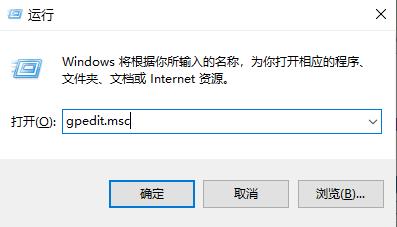
2. 次に、編集ウィンドウで
[コンピューターの構成] - [管理用テンプレート] - [Windows コンポーネント] を開きます。
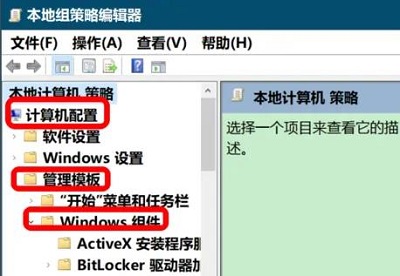
3. 次に、「Windows Defender ウイルス対策プログラム」を見つけます。
下の「リアルタイム保護」をクリックし、右側をダブルクリックして「」を開きます。ローカル設定の置換を構成して、リアルタイム保護をオンにします。
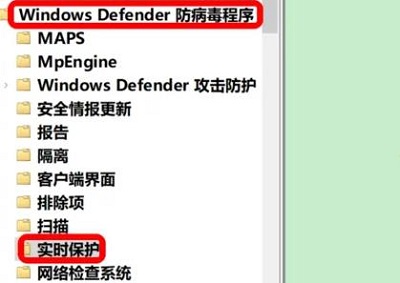
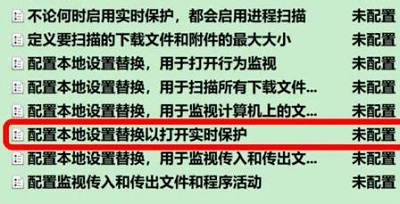
4. この時点では「未設定」と表示されているので開かないことがわかります。
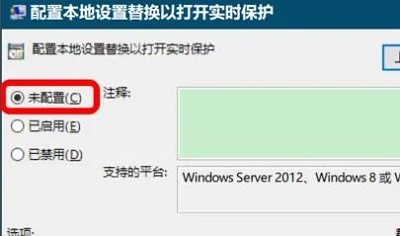
5. 最後に、「有効」をクリックします。
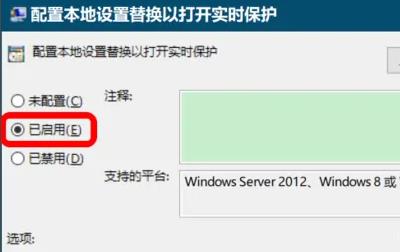
以上がWindowsシステムのウイルスと脅威の保護をオンにできない問題を解決する方法の詳細内容です。詳細については、PHP 中国語 Web サイトの他の関連記事を参照してください。